今時のストレージ 〜SSDとHDDとRAMDISK〜
 |
|
3.5インチHDDと2.5インチSDD
|
HDDがPCのストレージの主役の座をFDDから奪い取って久しいが、昨今SSDが急速に大容量化・低コスト化してきたことにより、その座もそろそろ怪しくなってきている。また、メモリもすっかり安くなったので、RAMDISKという手もある。徐々にディスクの入っていないディスクの時代が近づいているようだ。
以前はSSDとRAMDISKのコストが論外だったので比較する気も起きなかったが、現時点でHDDとSSDとRAMDISKをざっくり比較すると、下記の通り、用途によって使い分けることができそうだ。そこで今回は、それぞれの性能や使い勝手について実際に確認してみたい。
| HDD | SSD | RAMDISK | |
|---|---|---|---|
| 速度 |
△
|
○
|
◎
|
| 容量 |
◎
〜3TB |
○
〜512GB |
×
〜数GB |
| 静音 |
△
|
◎
|
◎
|
| 耐衝撃 |
×
|
◎
|
◎
|
| 低発熱 |
△
|
◎
|
?
|
| 低コスト |
◎
3円/GB |
△
200円/GB |
×
2000円/GB |
| その他 | たまに壊れる | 書換回数制限あり | 電源OFFでデータが消滅 |
| 用途 | データ用 | 起動ディスク | スワップ、キャッシュ |
SSD - CFD CSSD-S6M64NMQ(Micron RealSSD C300)
SSDでは昨年、CrucialのRealSSD C300が売れに売れ、最近、その後継のC400(リテール版の名称はm4)が店頭に並び始めたところだ。私が買ったのはCFDのCSSD-S6M64NMQという製品で、一見、RealSSDシリーズと関係なさそうな名前だが、実は中身はCrucialのRealSSD C300と全く同じMicron製のRealSSD C300である。CFD版のC300には3.5インチベイに取り付けるためのマウンタが付いてくるのだが、なぜかCrucial版より安く売られていることが多い。その理由としては、保証期間がCrucial版の3年に対してCFD版は1年と短いこと、バッファロー直系のCFDよりMicron直系のCrucialの方がブランド的に魅力があること、きれいなオレンジのラベルが貼られていないことなどが考えられるが、いずれも性能上は全く影響ないものなので、気にならなければお得な製品だ。
 |
|
3.5ベイ取り付け用の変換マウンタが付いてくるCFD CSSD-S6M64NMQ。
ラベルは本家マイクロンブランド。ファームは普通に上げられる。 |
RealSSD C300は読み込み速度が公称値355MB/sとSATA2の理論値300MB/sを超えている。書き込み速度の方は75MB/s〜215MB/sと幅があり、容量が大きくなるほど(値段が高くなるほど)速くなるという憎いラインナップになっている。後継のC400は更に速いのだが、64GBのC400vに限って言えばキャッシュとTBW(Total Bytes Written)が他の半分という見事な廉価仕様にされてしまったため、64GBモデルを買うならC300を探した方がよいかもしれない。
| モデル名 | 容量 | キャッシュ | READ | WRITE | TBW | 実売価格※ |
|---|---|---|---|---|---|---|
| C300 | 64GB | 256MB | 355 MB/s | 75 MB/s | 72TB | \11,000 |
| 128GB | 256MB | 355 MB/s | 140 MB/s | 72TB | \20,000 | |
| 256GB | 256MB | 355 MB/s | 215 MB/s | 72TB | \40,000 | |
| C400v(m4) | 64GB | 128MB | 415 MB/s | 95 MB/s | 36TB | \11,000 |
| C400(m4) | 128GB | 256MB | 415 MB/s | 175 MB/s | 72TB | \22,000 |
| 256GB | 256MB | 415 MB/s | 260 MB/s | 72TB | \43,000 | |
| 512GB | 256MB | 415 MB/s | 260 MB/s | 72TB | \86,000 |
すっかり何世代か前の構成となったうちのCore2Duoマシンで測定した結果は以下の通り。読み込み速度はやはりSATA2がボトルネックになったようだが、書き込み速度については公称値通りだった。このSSDをWindows7の起動ディスクにすると、20秒以内で起動するようになり、Windowsエクスペリエンスで足を引っ張っていたプライマリハードディスクのスコアもMaxの7.9に迫る7.7に跳ね上がった。
 |
|
C300をCrystalDiskMarkで測定。SATA2の限界かシーケンシャルリードは頭打ち。ライトは公称値通り。
|
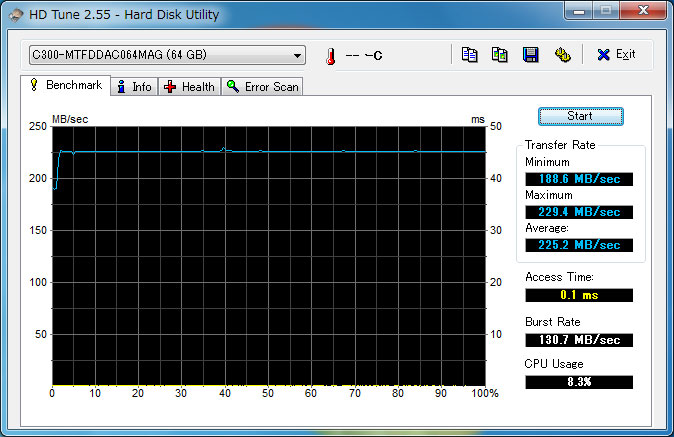 |
|
HD Tuneで測定。見事なまでに一定速度。
|
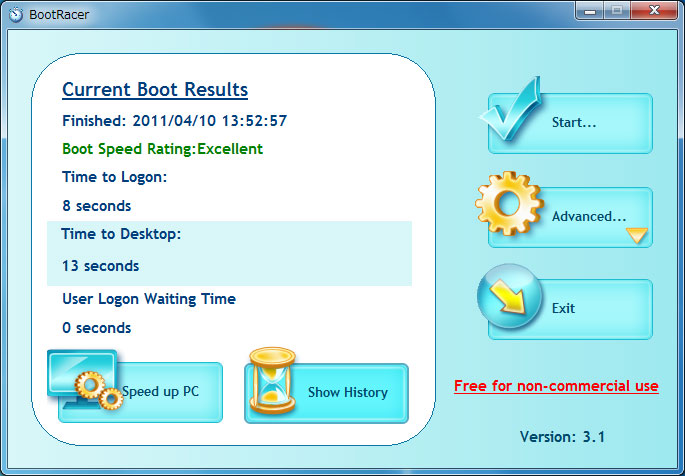 |
|
BootRacerでWindows7の起動時間を測定。クリーンな状態とは言え、驚きの起動13秒!
|
物理的な接続方法はSATAのHDDと同じで、SATAと電源のコネクタを接続すれば普通のHDDと同様に認識され、フォーマットすればとりあえず使えるようになる。しかし、性能をフルに発揮させるには少し設定を確認しておいた方がいいだろう。
パーティションアライメント
HDDが2TBの壁を超えると従来のフォーマットでは対応できなくなるため、WesternDigitalのEARSシリーズを皮切りにAFT(Advanced Format Technology)が採用され始めた。困ったことに、WindowsXP等でAFT採用HDDを使うと物理セクタとアロケーションユニット(クラスタ)がずれて、本来の性能が発揮できないという問題が発生したが、同じ問題がSSDにも発生する。これは、WindowsXP等でAFT採用HDDやSSDをフォーマットした際にパーティションの開始オフセットがずれることが原因だが、あくまでこれはフォーマットの問題なので、Windows7やその他パーティション開始オフセットを正しく設定できるツールでフォーマットすることができれば、WindowsXPで問題なく使うことができる。
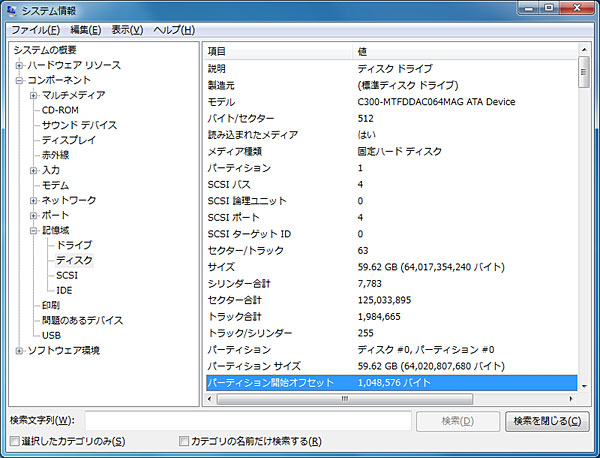 |
|
Windowsのシステム情報(msinfo32)でパーティション開始オフセットが1,048,576バイトならOK。
WindowsXPでフォーマットすると32,256バイトになる。 |
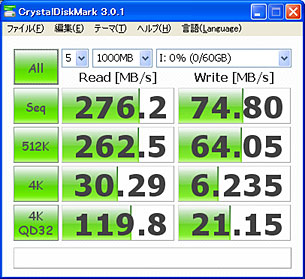 |
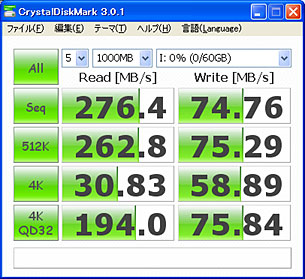 |
|
WindowsXPでフォーマットしたC300をWindowsXPで使用。
|
Windows7でフォーマットしたC300をWindowsXPで使用。
|
 |
 |
|
WindowsXPでフォーマットしたC300をWindows7で使用。
|
Windows7でフォーマットしたC300をWindows7で使用。
|
TrimコマンドとAHCIモード
Windows7は、SSDの書き込み速度の低下を防ぐTrimコマンドを標準で実装しているが、Trimコマンドを使うには、Trimコマンドに対応したSSDをAHCIモードで接続する必要がある。マザーボードのSATAコネクタにAHCIモードで接続するには、マザーボードがAHCIに対応していれば、大抵の場合、BIOS設定でHDDの接続モードをIDE互換モードからAHCIモードに変更するだけでよいのだが、AHCI用のドライバが必要になるので注意が必要だ。Vista以前のWindowsについては、Trimコマンドを標準で実装していないため、対応するソフトウェアも必要となる。intel製SSD用にはSSD Toolboxというツールが配布されているが、intel製以外のSSDについては、現時点では手がない状況だ。
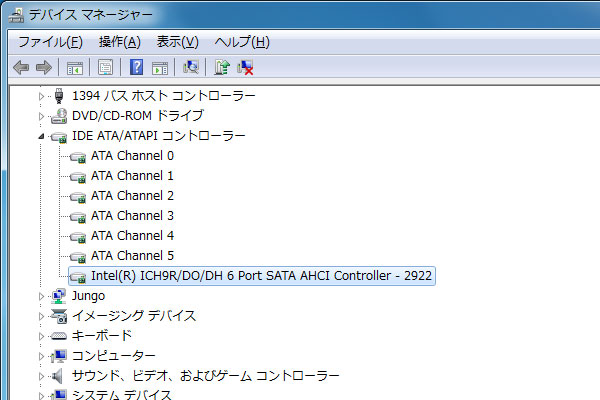 |
|
intelのチップセットならICH6RぐらいからAHCIをサポート。
|
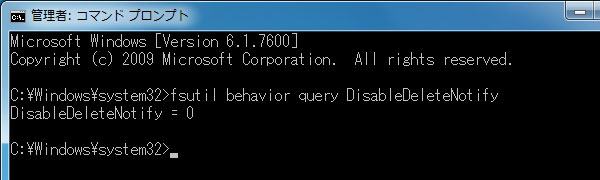 |
|
管理者権限で"fsutil behavior query DisableDeleteNotify"とコマンドを打って
、
"DisableDeleteNotify = 0"となればTRIM有効。 |
SSDの寿命
SSDの寿命は、高価なSLC型で書換え10万回、廉価なMLC型で書換え1万回と言われ、例えば、4GBのSSDで一日64GB書き換えても1万日=27年かかる計算になるので、商用サーバでもない限りあまり心配はない・・・はずだったのだが、前述のスペック表にあるように、TBW(Total Bytes Written)が72TBということになると少し話は違ってきて、64GBのSSDで一日64GB書き換えると1125日=3年となり、やや心配になってくる。SSDを少しでも長持ちさせるためには、知らないうちに書き込みをしているWindowsのスワップファイル(仮想メモリ)やインデックス、ブラウザのキャッシュフォルダ等は別ドライブに移動させておいた方が無難だろう。
HDD - HGST Deskstar 5K3000 2TB(HDS5C3020ALA632)
いくらSSDが安くなったとは言え、いつ見るかわからないような大容量の動画ファイル等をSSDに溜め込むのはもったいない。そういう用途には、やはり容量単価が安いHDDが適している。大容量化競争が落ち着き、以前ほど買いたい衝動に駆られることはなくなったのだが、最近、データの倉庫用としてHGSTの5K3000シリーズの2TBモデルであるHDS5C3020ALA632(リテール版の名称は0S03224)を買ったところだ。HGSTの3.5インチHDDのDeskstarシリーズと言えば7200rpmのものばかりだったが、このシリーズは5940rpmという少し遅めの回転数となっている。読み込み速度は速いに越したことはないが、HDDの場合、速度は騒音や熱とのトレードオフになってしまうため、あえて遅い方を選んだ方がいいという場合もある。今回はどちらかというと静音重視で、速度については期待していなかったのだが、667GBプラッタの威力で一昔前の7200rpmのHDDより少し速かった。回転数を最適化するCoolSpinテクノロジーのおかげか、発熱も低く、音も静かなので、あとは長持ちさえしてくれれば申し分ない。2TB以下のモデルについては前述のAFTを採用していないため、パーティションアライメントの問題もなく、WindowsXPでも安心して使えそうだ。
 |
 |
| HGST Deskstar 5K3000(HDS5C3020ALA632) Windows7でフォーマットしてWindows7で使用。 |
HGST Deskstar 5K3000(HDS5C3020ALA632) WindowsXPでフォーマットしてWindows7で使用。 Windows7でフォーマットしたものとほとんど変わらず。 |
 |
 |
| HGST Deskstar 7K1000.B(HDT721010SLA360) かなり前の7200回転HDD(375GBプラッタ ) |
Western Diigital WD20EADS ちょっと前の5400回転HDD |
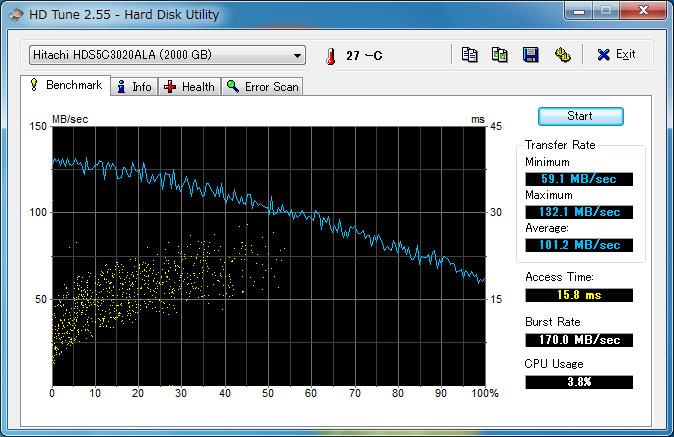 |
|
HDS5C3020ALA632をHD Tuneで測定。内周へ行くほど速度低下する典型的なHDDのグラフ。
|
さよならHGST
ところでこの春、立て続けにHGSTとサムスンのHDD部門の買収が発表され、かつては百花繚乱だったHDD業界も今やWesternDigitalとSeagateの2社による寡占状態となった。IBMの時代からHGSTのDeskstarシリーズを信頼して買い続けてきた私としてはとても残念な結果だ。しかも、よりによって両陣営とも好きなメーカーと嫌いなメーカーのタッグになってしまったので、今後HDDを買う際には悩むことになりそうだ。
RAMDISK - Gavotte Ramdisk、VSuite Ramdisk、RamPhantom EX
規格が頻繁に変わるおかげでその都度買い替えを強いられてはきたが、メモリの価格は順調に下がり続け、今や個人でも少し頑張れば8GBや12GBのメモリを積めるようになってきた。しかし、まだまだ主流の32bitOSでは、管理できるメモリ容量に理論上約4GB(実際には3GB程度)の限界があるため、安いからといって目一杯メモリを積んでも、宝の持ち腐れになってしまう。そんな時に使いたいのがRAMDISKソフトだ。RAMDISKソフトを使えば、32bitOSが管理できない4GBより上のメモリ領域を仮想ディスクとして使えるようになる。少しニッチなRAMDISKソフトだが、今回はその中でもメジャーと思われる、Gavotte Ramdisk、VSuite Ramdisk、RamPhantomの3種について比較してみた。
| 価格 | WindowsXP | Windows7 | OS管理外 | 備考 | |
|---|---|---|---|---|---|
| Gavotte Ramdisk | Free | ○ | ○ | ○ | 出所不明。 |
| VSuite Ramdisk | Share | ○ | ○ | ○ | 複数種類あり。 |
| VSuite Ramdisk Free Edition | Free | ○ | × | ○ | 最大4GBまで。 |
| RamPhantomEX | ¥2,980 ※\1,980 |
○ | ○ | ○ | [AD]アイオープラザのDL販売のみ。
|
| RamPhantomEX
LE |
- | ○ | ○ | 2GBまで | アイオーデータ製メモリのシリアル番号要。 |
| RamPhantomEX
FREE |
Free | ○ | ○ | 256MBまで | アイオープラザの会員登録要。 |
| BUFFALO RAMDISK ユーティリティー | Free | ○ | ○ | ○※ | バッファロー製メモリ搭載時のみOS管理外領域使用可。 |
 |
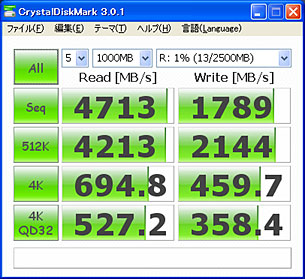 |
|
Gavotte Ramdisk(Windows7)
|
VSuite Ramdisk(WindowsXP)
|
 |
 |
|
RamPhantomEX(Windows7)
|
RamPhantomEX(WindowsXP)
|
ベンチマークでは文字通り桁違いの結果を叩き出した。数値的にはVSuiteに軍配が上がるが、如何せんVSuiteのFreeEditionはWindows7に対応していない。フリーであることを考えるとGavotteでも十分な性能なのだが、出所が不明で常用するには少し不安だ。RamdiskRamPhantom EXは国内有名メーカー?が販売している有償ソフトだけあって日本語的にも安心で設定も簡単なので、Gavotteの怪しさに躊躇する人にはいいだろう。
RAMDISKは所詮メモリなので電源をOFFすると基本的にデータは消えることになる。それでは困るという場合は、電源OFF時にHDD等にバックアップして電源ON時にリストアすることによってデータを保持できるのだが、停電など急な電源断に対応できないのと、バックアップ・リストアに時間がかかるため、Windowsの起動とシャットダウンの時間が延びるというデメリットがある。そのため、うちのマシンのRAMDISKには、速度は必要とするが消えても問題のないWindowsやPhotoshop(Elements)の仮想メモリ(ページングファイル=スワップファイル)を置き、バックアップ・リストアはしないことにしている。ブラウザのキャッシュをRAMDISKに置くのもありだが、バックアップ・リストアを行わないとcookieなども消えてしまうので注意が必要だ。本来、メモリ不足を補うための仮想メモリに、余った本物のメモリを仮想HDDとしてあてがうという、少々ややこしい状態になるが、余ったメモリに本来の仕事をさせているだけとも言える。
まとめ
SSD、HDD、RAMDISKのベンチマークを測定すると、とてもわかりやすい結果となった。シーケンシャルの書き込みでHDDがSSDに勝っているのも面白い。冒頭の比較のように容量やコストの観点も加えると、まだまだHDDの出番は多いが、動画等大容量ファイルを溜め込まなければSSDだけでもなんとかなる。起動HDDがSSDになると、テープがFDDに、FDDがHDDになった時くらいのインパクトがあり、当分の間、PCを起動する度に感動できるだろう。ノートPCなら更に、耐衝撃性、静音性、低発熱、省電力とあらゆる面で恩恵があるのだが、コストと容量の問題で、まだあまり普及しているとは言えない。RAMDISKについては、そもそも余るほどのメモリ容量があるなら導入効果を感じるシーンがあまりないため、ベンチマークソフトで悦に入るなど酔狂の域を出ないが、こういったこともPCの楽しみの一つではある。
| HDD Deskstar 5K3000 |
SSD RealSSD C300 |
RAMDISK RamPhantomEX |
|||
|---|---|---|---|---|---|
| READ | シーケンシャル | 137 | 277 | 3969 | |
| ランダム | 512K | 51 | 265 | 3554 | |
| 4K | 0.6 | 30 | 459 | ||
| WRITE | シーケンシャル | 136 | 75 | 1679 | |
| ランダム | 512K | 51 | 75 | 1809 | |
| 4K | 1.7 | 55 | 301 | ||
使用したソフト
(2011/6/4)
※本ページの内容は管理人個人の主観的な評価であり、内容については保証できません。